
Mundarija:
- 1 -qadam: Ishni boshlashdan oldin bilishingiz kerak bo'lgan narsalar
- 2 -qadam: Ro'yxatdan o'tish
- 3 -qadam: Assistentni o'rnating
- 4 -qadam: Uyg'otish so'zini ("issiq so'z" deb ham ataladi) "Hey Snips" -ni tanlang va mahorat qo'shing
- 5 -qadam: mahorat yarating
- 6 -qadam: Keyin tavsif qo'shing va Yaratish -ni bosing:
- 7 -qadam: Ko'nikmalarni tahrirlash -ni bosing:
- 8 -qadam: Yangi niyat yarating
- 9 -qadam: Biz NumberOne + NumberTwo oddiy sonini qilamiz
- 10 -qadam: uyalarni belgilang
- 11 -qadam: Unga uyalar qayerda ekanligini o'rgating
- 12 -qadam: Harakat qilish vaqti keldi
- 13 -qadam: Skriptni yozing
- 14 -qadam: Raspbian Stretch Lite -ni yangi SD -kartaga yozing
- 15 -qadam: Malinani ulang
- 16 -qadam: Raspberry IP -ga e'tibor bering
- 17 -qadam: Raspiaudio MIC+ tovush kartasini o'rnating
- 18 -qadam: Linux kompyuteridan/MAC -dan malinaga yordamchi bilan o'rnating
- Muallif John Day [email protected].
- Public 2024-01-30 13:25.
- Oxirgi o'zgartirilgan 2025-01-23 15:14.

O'tgan oylarda men ko'plab vokal yordamchilarini sinab ko'rdim. Men shunday xulosaga keldimki, Google va Amazon -da joylashgan markazlashtirilgan serverlarga tayanib, masalan, chiroqni yoqish yoki ko'r -ko'ronani yopish, oddiy qilib aytganda, aql bovar qilmas tushuncha. Men ham Frantsiyada yashayman. Parijdagi uyimdagi hojatxonani yuvish uchun mening ma'lumotim Atlantika okeanidan o'tishi mantiqqa to'g'ri kelmaydi. Amazon yoki Google barcha ovozli so'rovlarga kira olganda, maxfiylik oqibatlari ham xuddi shunday tashvishlidir. "Yashiradigan hech narsam yo'q" degan eski charchagan dalilga qaramay, bu sub'ektlar shaxsiy ma'lumotlarni maqsadli marketing maqsadlarida ishlatishga usta ekanligi sir emas. Google va Amazon xizmatlari erkinlik ma'nosida haqiqatan ham bepul emas. Oddiylik uchun biz ko'pincha bu xizmatlar uchun maxfiyligimizni yo'qotamiz. Tan olish kerak, ular bir xil darajada oqlangan xizmatlar. Lekin yana yashiradigan hech narsangiz yo'q, to'g'rimi?
Bu oflayn rejimda ishlashi mumkin bo'lgan oddiy vokal yordamchisini tayyorlash bo'yicha qo'llanma, ya'ni siz qilgan barcha so'rovlar sizning uyingizda ko'rib chiqiladi. Buning uchun biz Snips -dan foydalanamiz, bu frantsuz startapi, u oflayn rejimda ishlashning qiziqarli afzalliklariga ega. Tushunarli va sodda bo'lish uchun biz arxitekturani tushunish uchun etarlicha sodda yordamchi qilmoqchimiz, shunda siz o'zingizning qiziqarli versiyangizni yaratasiz. Shunday qilib, bugun bizning yordamchimiz siz aytadigan ikkita raqamni yig'adi va javobni o'ynatadi: Siz so'rayapsiz: "1 va 2 ga qancha", deb javob beradi: "3"
Aloqa: Men SNIPS. AIga aloqador emasman, lekin men RASPIAUDIO. COM -da hamma narsa bo'lgan malina pi uchun ovoz kartasini tayyorlayman, bu Hat DAC+Karnay+mikrofon+tugmachasi va boshqaruvi bilan siz mening ovoz kartasi yoki o'z ovoz kartangizdan foydalaning).
1 -qadam: Ishni boshlashdan oldin bilishingiz kerak bo'lgan narsalar
Ushbu dars oxirida siz:
- Vokal yordamchisining arxitekturasini aniq tushunish
- Siz oflayn yordamchining foydasini tushunasiz
- Siz barcha yordamchilar uchun foydali bo'lgan so'z boyligini bilib olasiz
- Sizda ba'zi qo'shimchalar qila oladigan ishlaydigan, lekin foydasiz-soqov yordamchi bo'ladi
- Umid qilamanki, siz foydali yoki foydasiz yordamchi qilishni xohlaysiz, lekin bu sizning shaxsiy hayotingizni himoya qiladi
Sizga nima kerak:
- Raspberry PI va Linux buyruq satrlari haqida asosiy tushunchalar
- Vaqt: yordamchini yaratish uchun Internetga ulanish qobiliyatingizga qarab, taxminan 20mn dan 1 soatgacha, keyinroq sizning yordamchingiz oflayn rejimda ishlashi mumkin bo'ladi!
- Raspberry PI 3 yoki 3b+ oldingi versiyasi ham ishlashi mumkin, Zero juda sekin bo'lishi mumkin
- Quvvat manbai Klaviatura, sichqoncha va ekran, malina uchun quvvat manbai
- Malinali PIni masofadan boshqarish uchun Linuxda ishlaydigan kompyuter yoki Mac
- Biz bu erda Raspiaudio M IC+ dan foydalanadigan karnayli audio qalqon, bu mikrofon, DAC, kuchaytirgich, karnay, tugmachani bosib turadigan hamma narsaga ega kichkina shlyapa. Bundan tashqari, malina o'rnatilgan audio (juda sifatli), tashqi kuchaytirgichli karnay va tashqi USB mikrofonidan foydalanish mumkin.
Jarayonning umumiy ko'rinishi:
Biz birinchi navbatda onlaynda yordamchini yaratamiz, keyin uni Raspberry PI -ga o'rnatamiz. Bu usulda biz Raspberry -ni sozlash uchun sichqonchani, klaviaturani ishlatamiz, keyin esa SAM deb nomlangan asbobdan foydalangan holda yordamchini masofadan o'rnatish va sozlash uchun Linux -dagi kompyuteringiz.
2 -qadam: Ro'yxatdan o'tish

Linux kompyuteringizda https://console.snips.ai/ saytiga o'ting va ro'yxatdan o'ting, yangi yordamchi yarating:
3 -qadam: Assistentni o'rnating

Unga nom bering, tilingizni tanlang va yaratish -ni bosing
4 -qadam: Uyg'otish so'zini ("issiq so'z" deb ham ataladi) "Hey Snips" -ni tanlang va mahorat qo'shing

5 -qadam: mahorat yarating

Siz boshqalar bilan baham ko'rilgan ba'zi ko'nikmalarni ko'rasiz, ularning aksariyati ishlamaydi
Oxir -oqibat, o'z qo'llarimiz bilan qilish ancha samaraliroq va "yangi mahorat yaratish" tugmasini bosing.
6 -qadam: Keyin tavsif qo'shing va Yaratish -ni bosing:

7 -qadam: Ko'nikmalarni tahrirlash -ni bosing:

8 -qadam: Yangi niyat yarating

Keyingi ekran uchun sizga ozgina so'z boyligi kerak bo'ladi:
- "Ko'nikmalar" - bu bajariladigan vazifalar, bu erda 1 + 2 raqamlarini yig'ish qobiliyati
- "Niyatlar" - bu mahoratga erishish uchun siz baland ovoz bilan aytadigan so'rovlar, masalan, siz "1 plyus 2 qancha" va boshqa ko'p narsalarga ega bo'lishingiz mumkin. yordamchi.
- "Slot" - bu sizning so'rovingizdagi 1 va 2 -sonli o'zgaruvchilar
- Amallar: nima qilish kerak, haqiqiy son 1 + son 2 keyin natijani ayting
9 -qadam: Biz NumberOne + NumberTwo oddiy sonini qilamiz

10 -qadam: uyalarni belgilang

Bizning ikkita o'zgaruvchimizni uyalar sifatida aniqlang, "raqam" turini ko'rsating va "uyasi kerak" tugmachasini belgilang, agar uyalardan biri to'g'ri eshitilmasa, bu jumlani aytadi:
11 -qadam: Unga uyalar qayerda ekanligini o'rgating

Endi biz yordamchiga bu niyatni tushunishning turli usullarini o'rgatishimiz kerak, qanchalik ko'p yozsangiz, yordamchingizga tabiiy ravishda murojaat qilish yaxshiroqdir, siz savollarni yozganingizdan so'ng, o'z uyangizni (o'zgaruvchisini) ikki marta bosish orqali aniqlashingiz kerak. "Bir" va "ikkita" va uyalarni tanlash.
Ishni tugatgandan so'ng, "Saqlash" ni bosing, keyin oldingi ekranga qayting: "Uy> MyDumb yordamchisi> Mening kalkulyatorim"
12 -qadam: Harakat qilish vaqti keldi

Bu vaqtda yordamchi 1 va 2 raqamlarini aniqlab, savolni tushunadi, lekin bu ikki raqam bilan nima qilish kerak. Biz o'z parchalarini yozamiz, Action-Code parchalarini bosing
13 -qadam: Skriptni yozing

Mana biz kesadigan va yopishtiradigan Python skripti, Saqlash uchun hech narsa yo'q, shundan so'ng biz yordamchi bilan ishlaymiz! bu erdan nusxa ko'chirish/pasport:
#birinchi va ikkinchi qiymatni oling va uni integerA = int ga aylantiring (aimMessage.slots.numberOne.first (). qiymati)
B = int (aimMessage.slots.numberTwo.first (). Qiymati)
#A + B yig'indisi
C = A + B
#Natijani qatorga aylantiring
resul = 'javob' + str (C) + 'aziz xo'jayinim'
#sessiya - bu savol + javob, u natijani aytadi va sessiyani yopadi
current_session_id = niyatMessage.session_id hermes.publish_end_session (joriy_sessiya_id, natija)
14 -qadam: Raspbian Stretch Lite -ni yangi SD -kartaga yozing

Raspbian Buster hali Snips Platformasi tomonidan qo'llab -quvvatlanmaydi (SNIPS guruhining yangilanishini tayyorlang !!)
Iltimos, Raspbian Stretch -dan foydalaning:
downloads.raspberrypi.org/raspbian/images/raspbian-2018-04-19/2018-04-18-raspbian-stretch.zip
(Agar siz jarayonni yaxshi bilmasangiz, qarang:
15 -qadam: Malinani ulang

Sudo raspi-config
Klaviatura tartibini o'rnating (agar qwery bo'lmasa), mahalliylashtirish variantlari yordamida wifi -ni o'rnating:
- Wi -Fi SSID/parolini o'rnatish uchun tarmoq parametrlarini tanlang yoki yo'riqchiga chekilgan kabelni ulang
- Ssh -ni yoqish uchun interfeys parametrlarini tanlang (u keyinroq ishlatiladi)
16 -qadam: Raspberry IP -ga e'tibor bering

Ifconfig yo'riqnoma turiga ulanganligingizni tekshiring va IP manziliga e'tibor bering
ishlatilgan:
ifconfig
17 -qadam: Raspiaudio MIC+ tovush kartasini o'rnating
Agar sizda RASPIAUDIO. COM -dan MIC+ bo'lsa, kartani ulang va yozing:
sudo wget -Mikrofon.raspiaudio.com mikrofoni
sudo bash mikrofon
● Qayta ishga tushiring, keyin test qiling:
udo wget -O test test.raspiaudio.com
sudo bash testi
● "Old chap, old o'ng" ovozini eshitishingiz kerak bo'lgan sariq tugmani bosing, shunda mikrofon va karnaylar yaxshi ishlayotganini ko'rsatuvchi yozuv eshitiladi.
18 -qadam: Linux kompyuteridan/MAC -dan malinaga yordamchi bilan o'rnating
paketlar ro'yxatini yangilang, keyin npm ni o'rnating
sudo apt-get yangilanishi
raspi-config bosqichi va SSH-ni yoqish (interfeys-SSH-ni yoqish)
sudo apt-get npm ni o'rnating
Samni Linux kompyuteringizga o'rnating:
sudo npm ni o'rnatish -g snips -sam
-
Snips.ai -da ilgari yaratgan hisob ma'lumotingiz bilan bitta tugallangan jurnal
samga kirish
-
Sam bilan malina pi ga ulaning:
sam malina "ip_adress_of malina" ni ulang
Agar siz xato qilsangiz, raspi-konfiguratsiya bosqichiga qayting va SSH-ni yoqishingiz kerak.
-
Raspberry Pi -da o'rnatuvchini ishga tushiring:
sam boshlang
- Siz quyidagilarni olasiz: "Snips Platform komponentlarini o'rnatish. Bu bir necha daqiqa o'tishi mumkin … Snips Platform komponentlari muvaffaqiyatli o'rnatildi”… tugatish uchun biroz vaqt kerak bo'ladi
-
Assistent turini o'rnatish uchun:
sam o'rnatish yordamchisi
-
Konsolni ko'rish uchun quyidagilarni kiriting:
Sam soat
-
Urunib ko'r! Demoq:
- "Hey Snips", siz ovozli signal eshitasiz
- "20 ortiqcha 22 qancha?" keyin "42" deb javob berishi kerak.
-
Agar u ishlamasa:
-
SAM holatini quyidagicha tekshiring:
sam holati
-
Raspberry Pi -da mikrofon va karnaylarning daromadini sozlang:
alsamixer
-
Tavsiya:
Arduino bilan ovozli yordamchi: 3 qadam
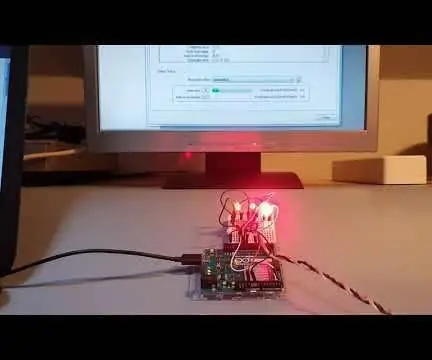
Ovozli yordamchi Arduino bilan: sun'iy intellektual texnologiya. Siz Arduino -ga yordam berolmaysizmi? Risposta va boshqalar! Ma'lumotni yozib bo'lmaydigan qilib, biz hech qachon o'ylamaymiz. Vokal ovozi
Fikrlaringizni himoya qiling, ishingizni himoya qiling: 8 qadam

Fikrlaringizni himoya qiling, ishingizni himoya qiling: Men bir necha kun oldin kompyuterning ishdan chiqishi natijasida ma'lumotlarni yo'qotib qo'ydim. Bir kunlik ishim yo'qoldi .:/ Men qattiq diskdagi nuqsonni oldini olish uchun ma'lumotlarni bulutda saqlayman. Men o'z ishimning eski versiyalarini tiklash uchun versiya dasturidan foydalanaman. Men har kuni zaxira nusxasini yarataman, lekin bu safar men
Ovozli ovozli fayllarni (Wav) Arduino va DAC yordamida ijro etish: 9 qadam

Ovozli ovozli fayllarni (Wav) Arduino va DAC yordamida ijro etish: Audino SD -kartangizdan wav faylli ovozni ijro etish. Bu ko'rsatma sizga sdCard -dagi wav faylini dinamikdan oddiy zanjir orqali qanday ijro etish mumkinligini ko'rsatib beradi. Wav fayli 8 bitli mono bo'lishi kerak. Menda 44 kHz chastotali fayllarni ijro etish muammosi yo'q edi
Ovozli faollashtirilgan yordamchi - MAX: 10 qadam

Ovozli faollashtirilgan yordamchi - MAX: Hey, men bu yo'riqnomada MAX chat -botini qanday qilish haqida gapiraman (o'zimni ismim !!!) Ba'zi dasturlar yordamida siz ushbu chatbot ovozini boshqarishingiz yoki har xil dasturlardan foydalanishingiz mumkin. ovozli yordamchi sifatida bajarishi mumkin. Men bu erda men
Noutbukda ma'lumotlarni himoya qilish va himoya qilish: 6 qadam

Noutbukda ma'lumotlarni himoya qiling va saqlang: noutbukni yo'qotib yuborish yomon; muhim ma'lumotlar va parollarni yo'qotish ancha yomon. Ma'lumotlarimni himoya qilish uchun nima qilishim kerak
